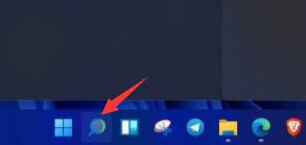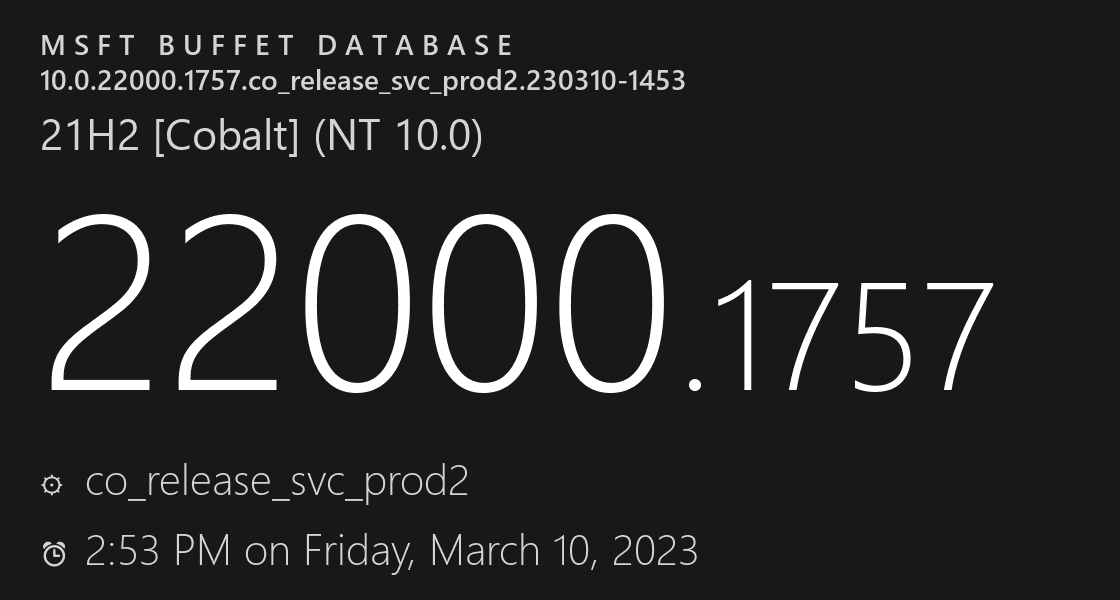Win11蓝屏终止代码nvlddmkmsys怎么解决?
Win11蓝屏终止代码nvlddmkmsys怎么解决?很多用户在电脑使用过程中变成蓝屏,并且提示失效的操作nvlddmkmsys,面对这个问题大部分用户都不知道如何解决,那么接下来小编就来分享详细的解决方法,希望能够给大伙带来帮助。
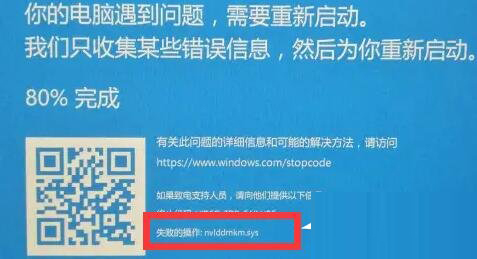
解决方法如下:
1、首先,如果我们还处于蓝屏界面,就长按"电源键"重启电脑。
2、重启后应该是可以正常进入系统的,这时候我们来到"C:WindowsSystem32drivers"文件夹下。
(一定要依次打开,不要直接复制进去)
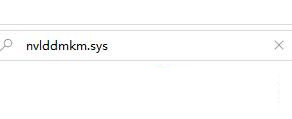
3、打开后,在其中找到"nvlddmkm.sys"文件并将它改名为"nvlddmkm.sys.old"。
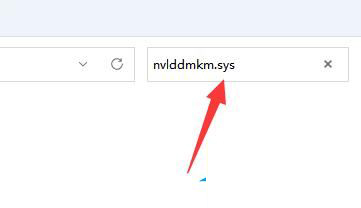
4、然后来到nvidia目录,一般是"C:Nvidia"或"C:drvvganVidia"。
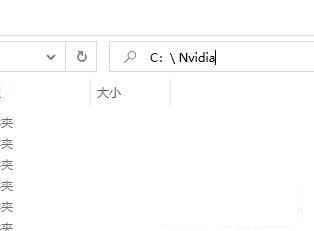
5、接着在其中找到"nvlddmkm.sy_"文件,将它放到c盘随意一个位置并记住该位置。
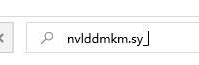
6、随后右键开始菜单,打开"windows终端(管理员)"。
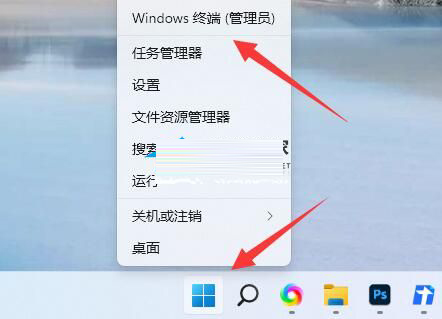
7、打开后输入"C:******"(这里输入刚刚记录下的文件位置)
8、回车后再输入"expand.exe nvlddmkm.sy_ nvlddmkm.sys"并回车。
9、操作完成后,找到刚刚的"nvlddmkm.sys"文件,将它移动到"C:WindowsSystem32drivers"位置即可。
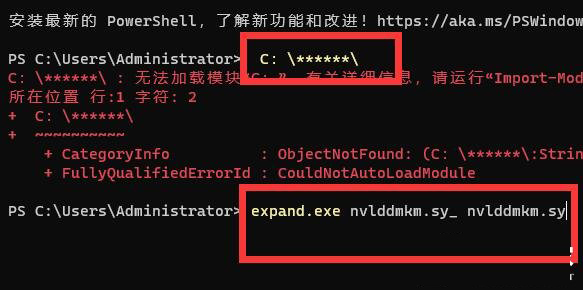
版权声明:
本站所有文章和图片均来自用户分享和网络收集,文章和图片版权归原作者及原出处所有,仅供学习与参考,请勿用于商业用途,如果损害了您的权利,请联系网站客服处理。